Springboot工程制作镜像并推送到云镜像
springboot工程
我们在这里找了一个原来的项目工程,项目结构如下:
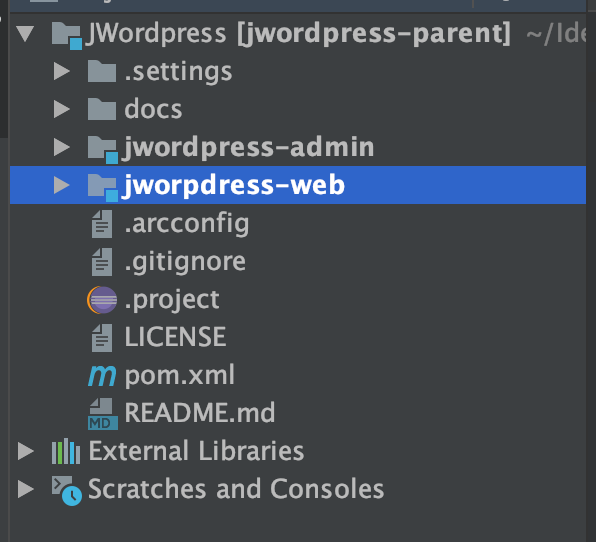
Dockerfile文件编写
FROMjava:8VOLUME/tmpADDjwordpress-web.jarweb.jarENTRYPOINT["java","-Djava.security.egd=file:/dev/./urandom","-jar","/web.jar"]复制代码
VOLUME 指定了临时文件目录为/tmp。其效果是在主机 /var/lib/docker 目录下创建了一个临时文件,并链接到容器的/tmp。该步骤是可选的,如果涉及到文件系统的应用就很有必要了。/tmp目录用来持久化到 Docker 数据文件夹,因为 Spring Boot 使用的内嵌 Tomcat 容器默认使用/tmp作为工作目录 项目的 jar 文件作为 “app.jar” 添加到容器的 ENTRYPOINT 执行项目 app.jar。为了缩短 Tomcat 启动时间,添加一个系统属性指向 “/dev/urandom” 作为 Entropy Source
制作镜像并发布到云私有仓库
方法一:本地利用docker命令
Maven install INFO] ------------------------------------------------------------------------[INFO] Reactor Summary:[INFO] [INFO] jwordpress-parent .................................. SUCCESS [ 0.215 s][INFO] jworpdress-web ..................................... SUCCESS [ 2.308 s][INFO] jwordpress-admin ................................... SUCCESS [ 0.035 s][INFO] ------------------------------------------------------------------------[INFO] BUILD SUCCESS[INFO] ------------------------------------------------------------------------[INFO] Total time: 2.852 s复制代码
然后到target 目录下看是否生成了jar文件

然后将jwordpress-web.jar和Dockerfile 放在同一个文件下。执行下面命令 `` docker build -t jwordpress:web-1.0.3.RELEASE .
liuhaihua@liuhaihuadeMacBook-Pro target % docker build -t jwordpress:web-1.0.3.RELEASE .Sending build context to Docker daemon 51.81MBStep 1/4 : FROM java:8 ---> d23bdf5b1b1bStep 2/4 : VOLUME /tmp ---> Using cache ---> d27a75b4151cStep 3/4 : ADD jwordpress-web.jar web.jar ---> 90b04ec165ccStep 4/4 : ENTRYPOINT ["java","-Djava.security.egd=file:/dev/./urandom","-jar","/web.jar"] ---> Running in 4663a51a704eRemoving intermediate container 4663a51a704e ---> 312c514e7ecdSuccessfully built 312c514e7ecdSuccessfully tagged jwordpress:web-1.0.3.RELEASE复制代码
查看镜像

推送到云镜像仓库
$ sudo docker login --username=hi35928472@aliyun.com registry.cn-hangzhou.aliyuncs.com$ sudo docker tag [ImageId] registry.cn-hangzhou.aliyuncs.com/shanbei/web:[镜像版本号]$ sudo docker push registry.cn-hangzhou.aliyuncs.com/shanbei/web:[镜像版本号]复制代码
例子如下图:
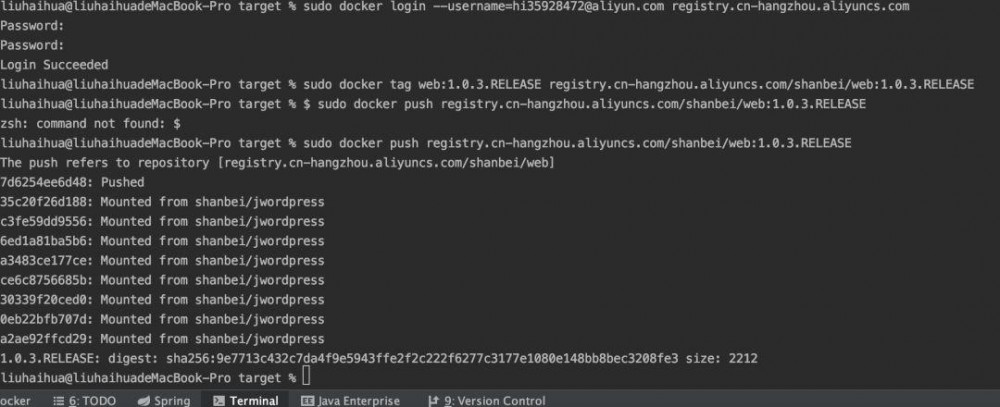
登陆云仓库看是否上传成功
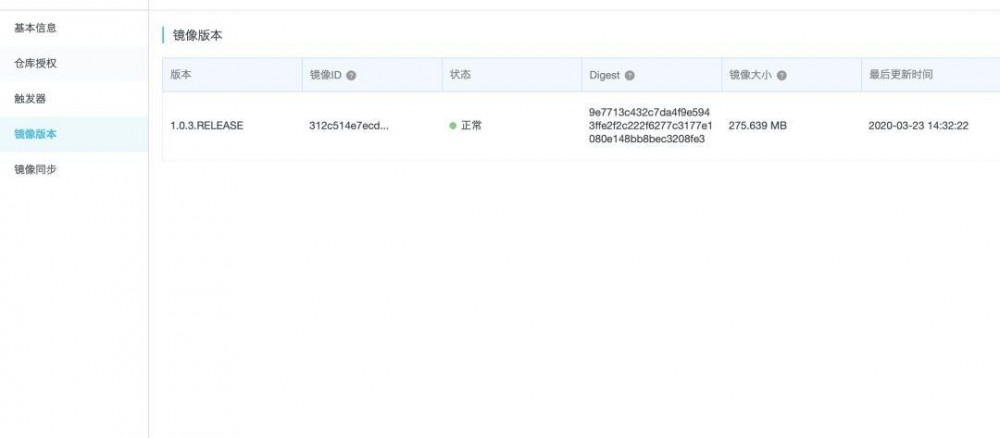
方法二:利用maven插件
<plugins><!--docker支持插件--><plugin><groupId>com.spotify</groupId><artifactId>docker-maven-plugin</artifactId><version>0.4.13</version><configuration><imageName>${docker.repository.url}/${docker.repository.namespace}/${project.artifactId}:${project.version}</imageName><serverId>${docker.repository.serverId}</serverId><registryUrl>${docker.repository.url}</registryUrl><dockerDirectory>src/main/docker</dockerDirectory><resources><resource><targetPath>/</targetPath><directory>${project.build.directory}</directory><include>${project.build.finalName}.jar</include></resource></resources></configuration></plugin>复制代码
Setting.xml增加仓库用户名和密码
<servers> <server> <id>docker-aliyun-my</id> <username>xxxx@xxx.com</username> <password>xxxx</password> <configuration> <email>xxx@xxxx.com</email> </configuration> </server></servers>复制代码
常量
<docker.repository.url>registry.cn-qingdao.aliyuncs.com</docker.repository.url><docker.repository.namespace>shanbei</docker.repository.namespace><docker.repository.serverId>aliyun-docker-hub</docker.repository.serverId>复制代码
运行docker build
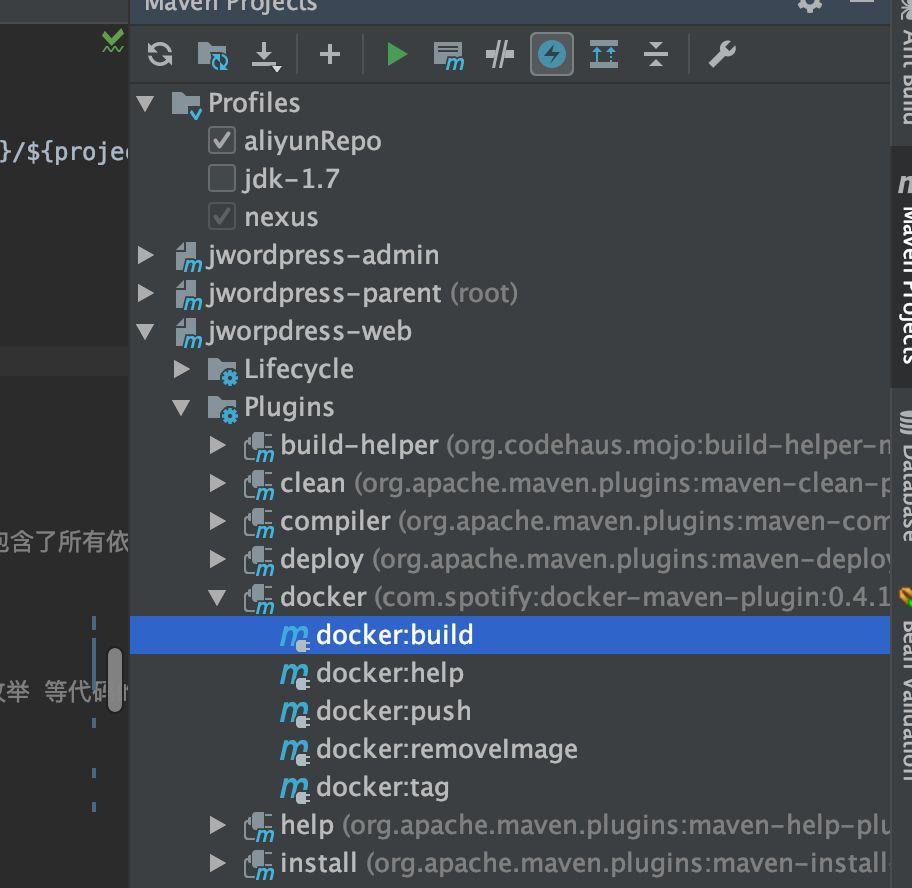
然后在运行docker push

2种方式都可以,现实中,我们可能需要jenkins来打包部署,所以最好采用第二种方式比较靠谱。
正文到此结束
- 本文标签: tar DOM 主机 文件系统 并发 java https App src IO JWordpress spring tomcat CTO lib cache Reactor 目录 时间 build plugin Dockerfile 云 代码 final Security docker tag 部署 wordpress mail 数据 插件 ACE springboot rand maven UI XML Word Spring Boot CST jenkins cat Docker http id tag web
- 版权声明: 本文为互联网转载文章,出处已在文章中说明(部分除外)。如果侵权,请联系本站长删除,谢谢。
- 本文海报: 生成海报一 生成海报二
热门推荐
相关文章
Loading...











![[HBLOG]公众号](https://www.liuhaihua.cn/img/qrcode_gzh.jpg)

